Adobe PremierePro telah berkembang dan sekarang menawarkan Anda kemampuan untuk memberikan teks dengan gradien warna yang menarik. Fitur baru ini membawa angin segar ke proyek Anda dan memungkinkan Anda untuk menciptakanefek teks yang kreatif. Apakah gradien linier atau radial, pilihannya ada di tangan Anda. Dalam panduan ini, saya akan menunjukkan kepada Anda langkah demi langkah bagaimana cara menerapkan gradien teksdi Premiere Pro CC 2021.
Temuan Utama
- Premiere Pro CC 2021 membawa kemampuan untuk memberikan teks dengan gradien warna linier dan radial.
- Penerapan gradien teks dilakukan melalui panel Essential Graphics.
- Gradien warna dapat disesuaikan secara individual, termasuk pemilihan warna dan opasitas.
Panduan Langkah demi Langkah
Langkah 1: Mempersiapkan Dasar
Buka Adobe Premiere Pro dan muat proyek yang Anda inginkan. Untuk mulai bekerja dengan gradien teks baru, pertama-tama harus ada bidang teks di area kerja. Klik pada area "Grafik" di toolbar atas, pastikan bahwa panel Essential Graphics diaktifkan.
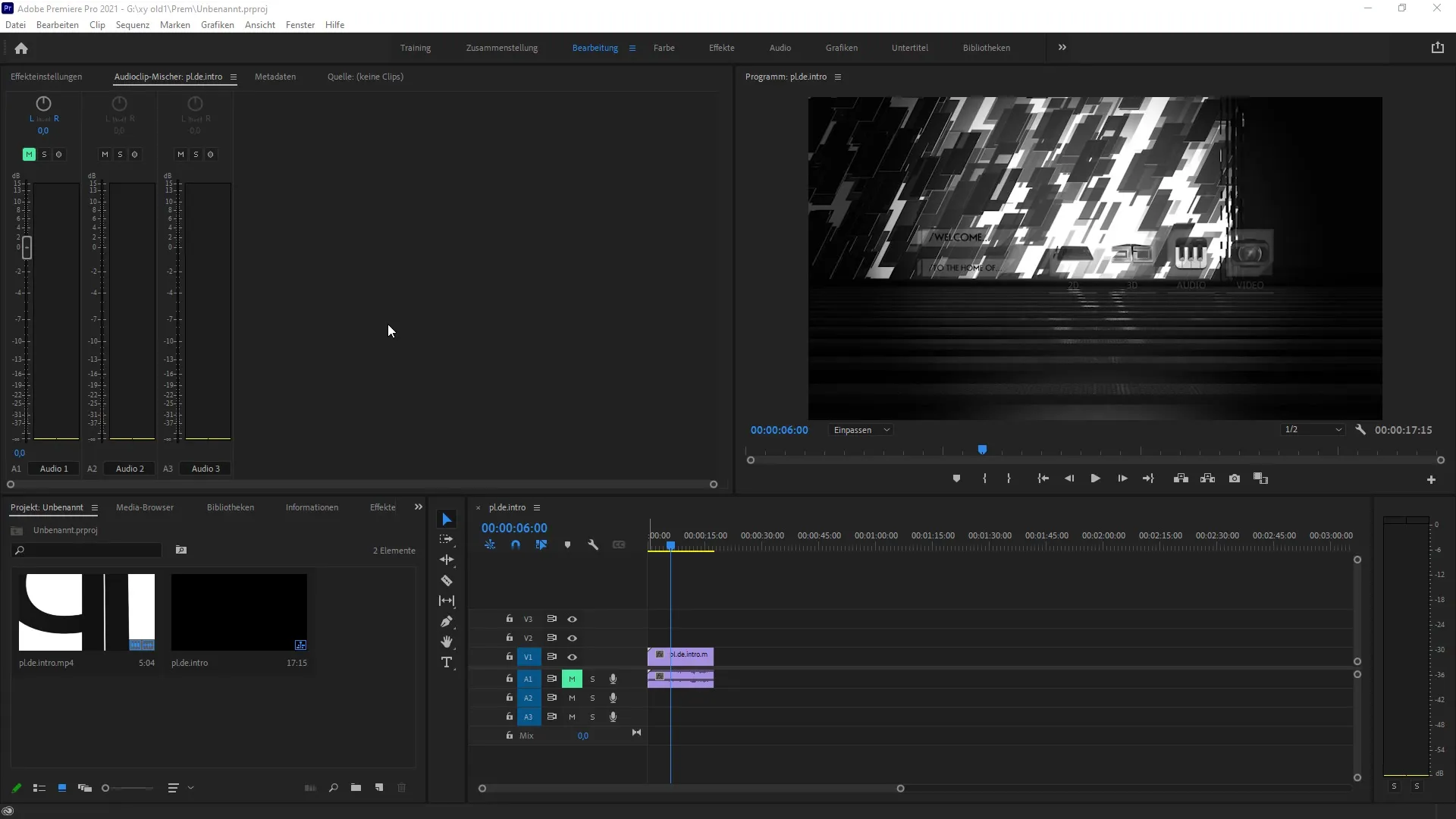
Langkah 2: Tambahkan Teks
Ketika Anda berada di panel Essential Graphics, Anda dapat menambahkan lapisan teks baru. Klik pada ikon "Lapisan Baru" dan pilih opsi "Teks". Tulis teks yang ingin Anda berikan gradien ke dalam bidang teks. Anda dapat menggunakan "PST Tutorials" dalam teks Anda, misalnya.
Langkah 3: Aktifkan Gradien
Untuk membuat gradien warna untuk teks Anda, pilih pengisian warna teks Anda dengan mengklik bidang yang sesuai di panel Essential Graphics. Menu drop-down akan muncul, di mana Anda dapat memilih opsi "gradien linier".
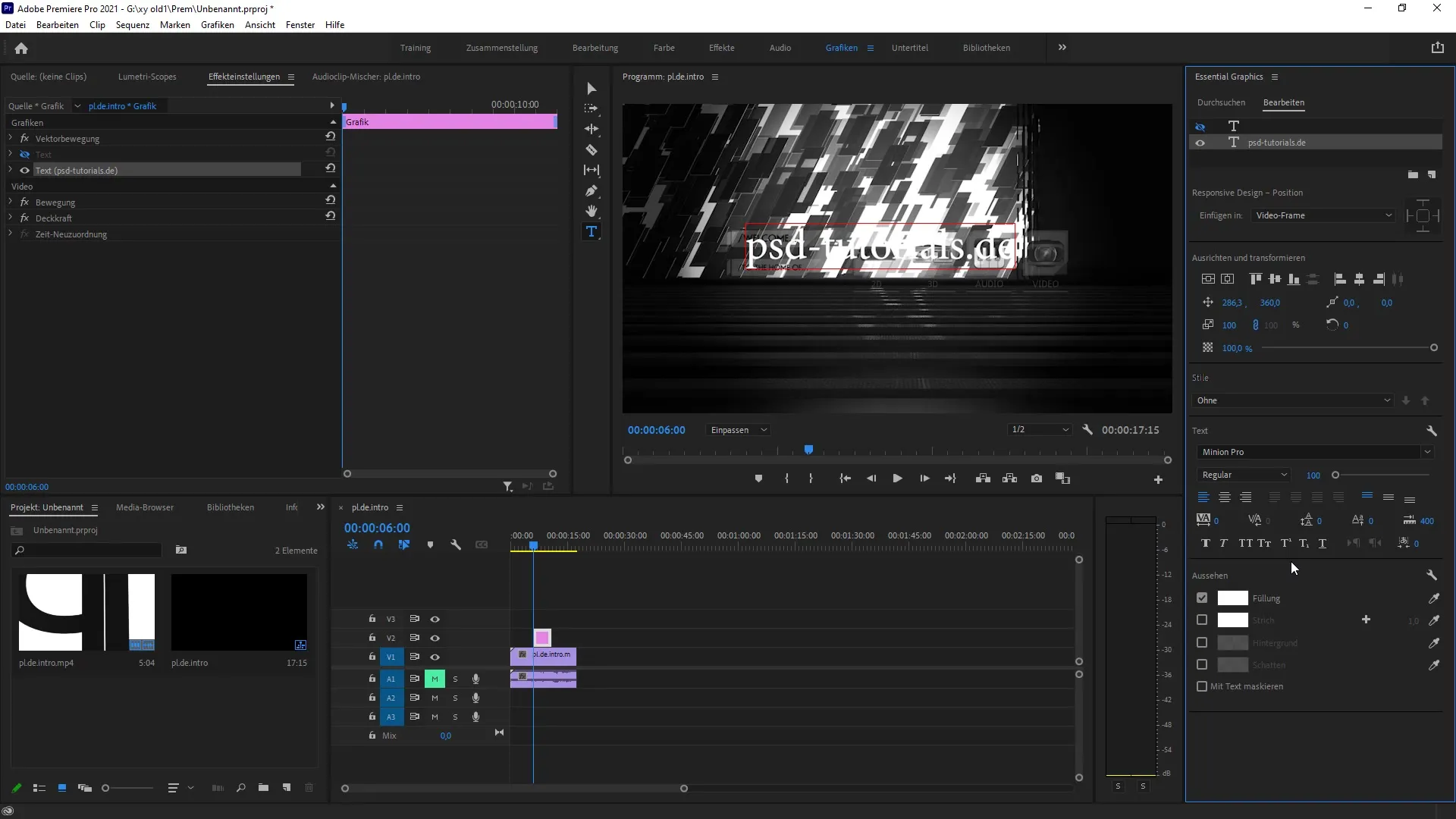
Langkah 4: Sesuaikan Warna
Sekarang Anda memiliki kemampuan untuk menyesuaikan warna untuk gradien Anda. Pilih area warna yang diinginkan dan klik di area pengaturan warna untuk memilih warna. Dalam contoh ini, Anda dapat memilih warna kuning dan menggabungkannya dengan sedikit oranye atau merah untuk membuat gradien yang harmonis.
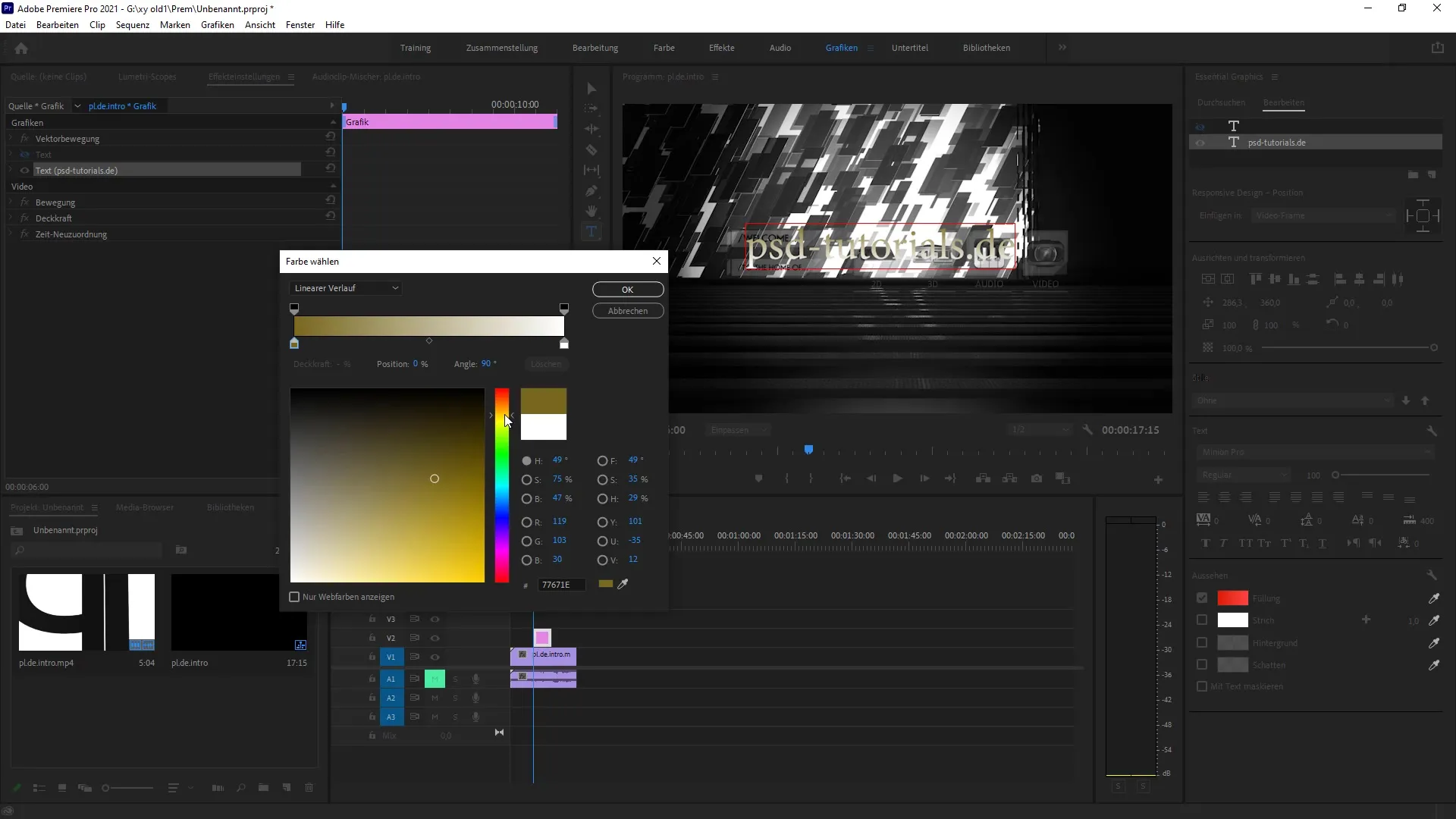
Langkah 5: Edit Gradien
Setelah Anda memilih warna dasar, Anda memiliki kemampuan untuk memindahkan titik pusat warna. Di sini Anda dapat menyesuaikan batas tepi gradien. Dengan menggerakkan penggeser, Anda dapat menciptakan transisi yang lebih curam antara warna, yang membuat efeknya menjadi lebih menarik.
Langkah 6: Tambahkan Opasitas
Anda juga dapat menyesuaikan opasitas warna secara individual. Bereksperimenlah dengan parameter untuk menciptakan gradien yang secara visual menarik dan terintegrasi dengan baik ke dalam proyek keseluruhan Anda.
Langkah 7: Coba Gradien Radial
Anda juga dapat memilih gradien radial untuk menciptakan efek visual yang berbeda. Aktifkan pengaturan gradien radial dan sesuaikan dengan batas tepi untuk menciptakan efek yang lebih dinamis.
Langkah 8: Penyelesaian dan Penggunaan
Setelah Anda puas dengan gradiennya, klik "OK" untuk menyimpan perubahan. Sekarang Anda dapat menggunakan teks di proyek Anda dan menyalin atau mengedit lebih lanjut jika diperlukan. Manfaatkan kemungkinan baru untuk membuat teks Anda lebih hidup.
Ringkasan – Gradien Teks di Premiere Pro CC 2021: Ini Cara Kerjanya
Gradien teks baru di Premiere Pro CC 2021 memberi Anda kebebasan untuk menciptakan teks Anda secara kreatif. Dari pemilihan warna hingga penyesuaian efek gradien – Anda memiliki kontrol atas tampilan teks Anda. Bereksperimenlah untuk mendapatkan hasil terbaik dari fitur ini dan bawa proyek Anda ke level berikutnya.
FAQ
Bagaimana cara mengaktifkan gradien teks di Premiere Pro CC 2021?Klik pada pengisian warna di panel Essential Graphics dan pilih gradien linier atau radial.
Bisakah saya menyesuaikan warna dalam gradien secara individual?Ya, Anda dapat menyesuaikan warna dalam gradien dan bahkan mengubah opasitasnya.
Apakah ada tutorial untuk fitur lain di Premiere Pro?Ya, Adobe menyediakan banyak tutorial tentang berbagai fitur di Premiere Pro, yang dapat Anda temukan di situs web mereka.


